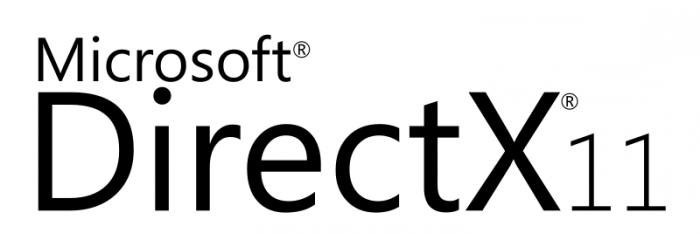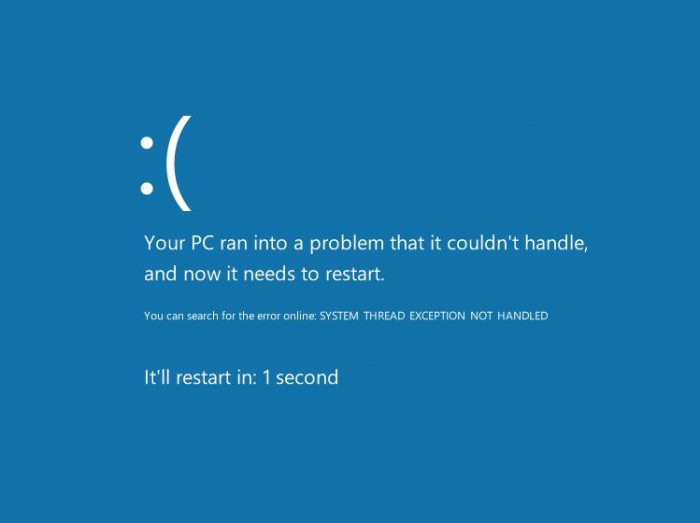Ntfs.sys dosyasında hata (mavi ekran): sorunun nasıl çözüleceği ve nedeni nedir?
Hemen hemen tüm Windows tabanlı sistemler, neredeNTFS dosyalarının organizasyonunun temel yapısı olarak, genellikle ntfs.sys dosyasında bir hatayla karşılaşmak mümkündür. Mavi ekran (Windows XP veya daha yüksek sürümler, önemli değil), sabit disk hatası olduğunu ve dosya sisteminin kendisine zarar vermesini gerektiren tam durdurma kodunu 0x00000024 NTFS_FILE_SYSTEM görüntüler. Ancak bu sadece genel bir durumdur, çünkü aynı stop kodunun ortaya çıkma nedenleri çok daha fazla olabilir. Sorunu ortadan kaldırmak kolaydır. Bunu nasıl yapmalı? Makalede oku.
Dosyada hata: nedeni nedir?
Sistem bileşeni ntfs.sys, NTFS bölümlerinden veri okuma ve bu gibi sektörlere bilgi yazma yeteneğinden sorumlu en yaygın sürücü dosyasıdır. Başka bir deyişle, sürücü, sabit diskin dosya organizasyonu, işletim sistemi ve sabit diskin kendisi arasında bir bağlantı kurar.

Ama neden ntfs dosyasında bir aksaklık var.sys? Mavi ekran (örneğin Windows 7'de) özel bir durma kodu içerir ve ayrıca sabit sürücüyü kontrol etmek için bir öneri sunar. Burada, böyle bir hatanın ortaya çıkmasıyla ilgili nedenlerin yanı sıra, aşağıdakileri ekleyebilirsiniz:
- rastgele sistem hataları;
- SATA sabit sürücünün yanlış takılmış işletim modu;
- diske zarar verme veya kritik hataların varlığı;
- tutarsızlık, uygunsuz kurulum veya eski sürücüler;
- sistem kayıt defterindeki hatalar.
Sistem geri alma
Yani, bir kullanıcı ntfs.sys bileşeni (mavi ekran) hakkında bir hata iletisi alırsa, önce sorunu normal bir sistem geri yüklemesiyle gidermeyi deneyebilirsiniz.
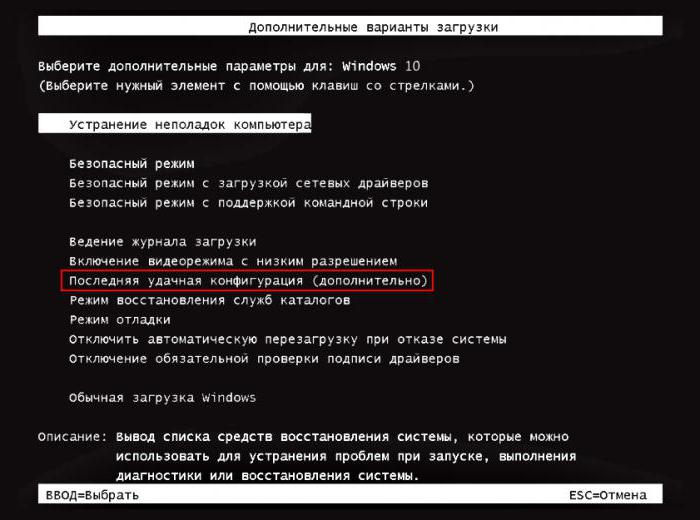
Böyle bir işlemi otomatik modda gerçekleştiremezseniz, başlangıçta F8 tuşunu kullanın ve son başarılı yapılandırmayı seçin.
Ntfs çöktüğünde.sys (mavi ekran), Windows 10, bu prosedür geri alınamaz. Biz başka bir menüden uzun süre taşımak gerekecek. kurtarma çalışmazsa Ama eğer çözümün saflık için tüm sistemlerde, çıkarılabilir medyadan çizme kullanmak ve sonra komut konsolu aramak daha iyidir. Bu arada, çoğu durumda komut satırı sistemi kapalıyken de sorunları çözmek için en etkili araçlar sunar.
Sürücüyü denetleme ve NTFS bölümünü geri yükleme
Ekrandaki mesaja yakından bakarsanız, anında sabit disk kontrolü için bir öneri olduğunu görebilirsiniz.

Bu nedenle, ntfs dosyasında bir hata oluşursa.sys (mavi ekran normal yüklemeyi engeller), tanılama bölümündeki diskten veya flash sürücüden sonra, komut satırını (Shift + F10) çağırın ve önce sabit disk chkdsk için tarama dizesini yazın c: / f (komutun yürütülemediğini belirten bir mesaj görürseniz, Test, yeniden yükleme üzerine yapılacaktır).
İşlemin sonunda konsoldan çıkın (komutçıkış), sisteminizi yeniden başlatın. konsolun ve yeniden başlatma çıkmak ve sonra tekrar deneyin / p ve: ntfs.sys bileşende yetmezliği (mavi ekran yeniden görünür) tekrar tekrar ortaya çıkmasıyla durumunda, medyadan bir çizme, ancak komut satırı listesini kurtarma hattı chkdsk dosya sistemi c olun.
SATA Modunu Değiştirme
Ancak, SATA sabit diskin yanlış takılmış işletim modu nedeniyle, yukarıdaki yöntemler istenen sonucu vermeyebilir.

Bu durumda, bilgisayarı açtığınızda veyadizüstü bilgisayarı, BIOS ayarlarını kullanarak, SATA modunu bulup AHCI'den IDE'ye geçirmeniz gereken sabit disk parametrelerinin arasında. IDE modunda çıkarılabilir medyadan yükleme aşamasında sabit diski kontrol etmeniz önerilir.
Windows kilitlenme: sürücü güncelleme ve geri alma
Bu tür başarısızlıkların ortaya çıkmasında en az rol oynamakve sürücüler. Sistemin normal başlatılması mümkün değilse, Güvenli Mod (Safe Start) modunda yüklemeyi deneyebilirsiniz. Yüklü sürücülerden bazılarını kaldırmanız veya yeniden yüklemeniz gerekebilir. Hata, yanlış bir güncelleme sonrasında ortaya çıktıysa, geri alma aracını "Aygıt Yöneticisi" nde kullanmak daha iyi olur.
Optimum seçenek, eğer kalıcı iseAğ sürücülerinin desteğiyle bir önyükleme kullanıldığında, Internet'e bağlantı, otomatikleştirilmiş program-güncelleştiricilerin (örneğin, Sürücü Yükseltici) kullanılması olacaktır. Sistemdeki tüm mevcut sürücülere güncellemeleri bağımsız olarak bulabilir, önyükleme ve entegrasyon sürecine kullanıcı müdahalesi olmadan resmi kaynaklardan yükleyebilirler.
Kayıt defteri sorunları
Sistem en azından bir şekilde boot edilebilirseKayıt defterini düzgün bir şekilde temizlemelisiniz. El ile bu sadece uzmanlar için tavsiye edilir ve sıradan kullanıcılar otomatik giriş için iddialı olmayan taşınabilir yardımcı programları kullanmak için tavsiye edilebilir.
Microsoft uzmanları, tek bir çalıştırılabilir EXE dosyası ile taşınabilir bir program olarak sunulan Scanreg adlı kendi geliştirmeyi kullanmanızı önerir.
virüsler
Sistem virüslere maruz kaldığında, yukarıdaki çözümleri uyguladıktan sonra bile yüklenmezse, test etmeniz gerekir. Ama nasıl yapılır, çünkü başlangıç imkansızdır?

İşte yardım, ortak bir disk programı ile geliyorKurtarma diski gibi bir kurtarma diski gibi önyükleme yapabileceğiniz, tüm kullanılabilir bölümlerin ayrıntılı taramasını kullanın. Belki de bu problemi çözmede yardımcı olacaktır.
çok yönlülük
Dikkate alınan yöntemlere eklemek için kalır.hemen hemen her durumda yardım. NTFS bölümlerini geri yüklerken, sistem bileşenlerini kontrol etmek ve geri yüklemek için sfc / scannow komutunu kullanabilirsiniz. Bu her zaman gerekli değildir, ancak ek bir araç olarak, genel olarak, zarar vermez.